В этом уроке мы рассмотрим технику, которую я часто использую при работе с фотографиями. Если мне нравятся цвета на фотографии и я хочу использовать их в дизайне или других проектах, я создаю и храню файл пользовательских образцов цвета. Давайте посмотрим, как это делается в Photoshop.
Шаг 1. Выбираем фотографию
Содержание статьи:
Запускаем Фотошоп. Откройте фотографию, которая содержит цвета, что вам нравятся. В моём случае я выбрала это фото.

Теперь перейдите в Меню и выберите Image (Изображение) – Mode (режим) – Indexed Color (Индексированные цвета). В диалоговом окне Indexed Color (Индексированные цвета) выберите то кол-во цветов, которое вы хотите получить. Я выбрала 256.

Шаг 2. Создаём и Сохраняем образцы цвета
Теперь нажимаем Image (Изображение) – Mode (Режим) – Color Table (Таблица цветов). Перед вами откроется таблица с созданными образцами.
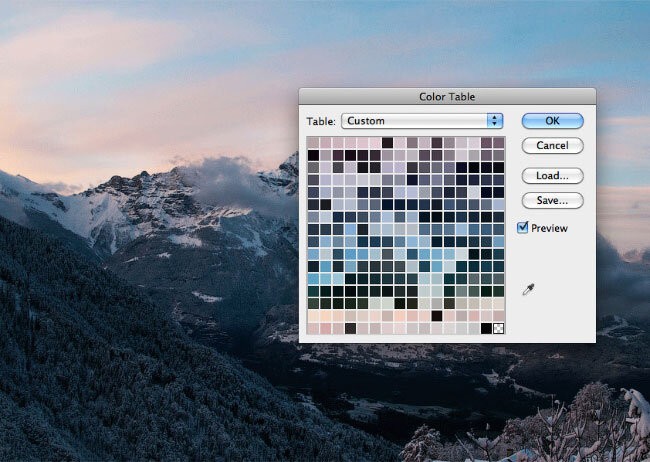
Нажмите Save (Сохранить) и укажите имя файла .ACT. Сохранить файл можете в любом месте. Теперь откройте панель Color Swatches (Образцы). Для этого нажмите Window(Окно) – Swatches (Образцы). Когда панель откроется, выберите Load Swatches(Загрузить образцы) или Replace Swatches (Заменить образцы), щелкнув стрелку в правом верхнем углу панели.
Найдите и выберите свой .ACT-файл, чтобы загрузить новые образцы. В этот момент вы также можете изменить режим изображения обратно на RGB.

Теперь вы можете создавать новые элементы и подбирать для них цвета таким образом, чтобы общая картинка выглядела гармонично. Или вы можете использовать эти образцы цветов для других проектов.
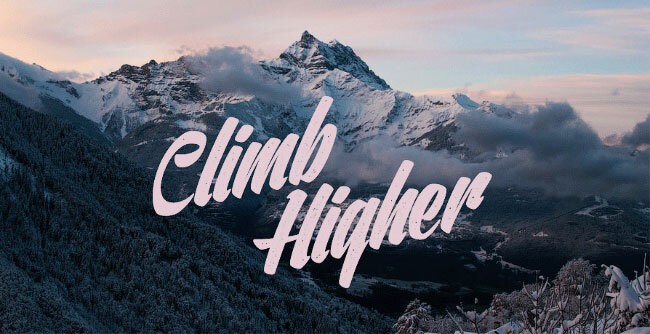
Автор: Natalie Miller.
Источник информации – https://photoshop-master.ru/
